Si ya ha guardado todas las contraseñas en Acceso a Llaveros, simplemente puede usar la función de autocompletar en lugar de su memoria para obtener las contraseñas. ¿Qué debe hacer si olvidó la contraseña del llavero en su Mac? ¿Cómo se recupera o restablece el contraseña de llavero olvidada en Mac? Aquí hay algunas formas viables de recuperar los archivos deseados.
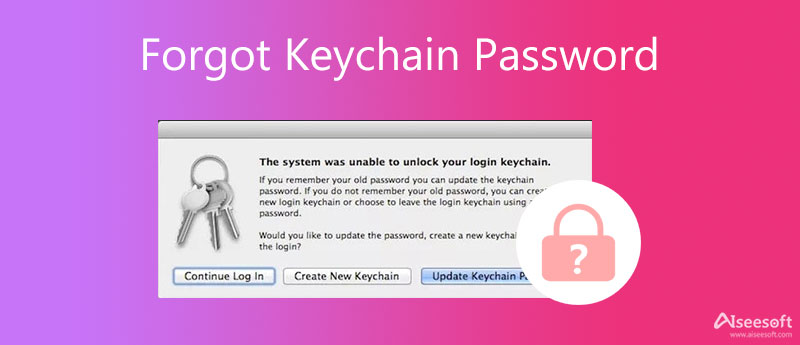
¿Has actualizado la contraseña del llavero recientemente? Si solo recibe un mensaje de error, como UNIX [argumento no válido], en lugar de restablecer la contraseña olvidada del llavero, puede usar Llavero de primeros auxilios para repararlo y recuperarlo sin reiniciar. Solo aprenda más sobre el proceso a continuación.
Nota: Si olvida la contraseña correcta del llavero, simplemente haga clic en el Verificar para comprobar las contraseñas que se te ocurran. Es la forma viable de verificar y reparar llaveros inestables.
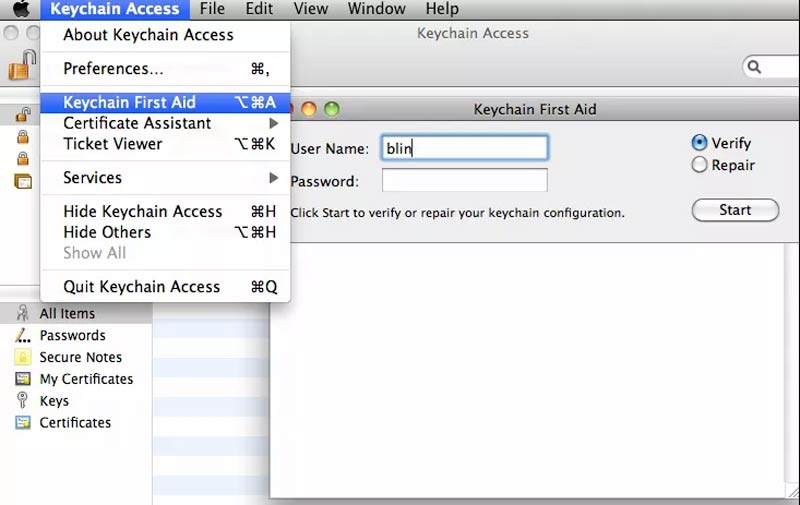
Dado que los primeros auxilios del llavero no están disponibles para macOS 10.11 o superior, debe restablecer la contraseña olvidada del llavero en Mac directamente. Simplemente aprenda más sobre los pasos a continuación.
Cuando tiene dos o más cuentas de administrador dentro de la misma MacBook, puede usar las credenciales para una cuenta de administrador diferente que haya creado en la Mac para restablecer la contraseña olvidada del llavero.
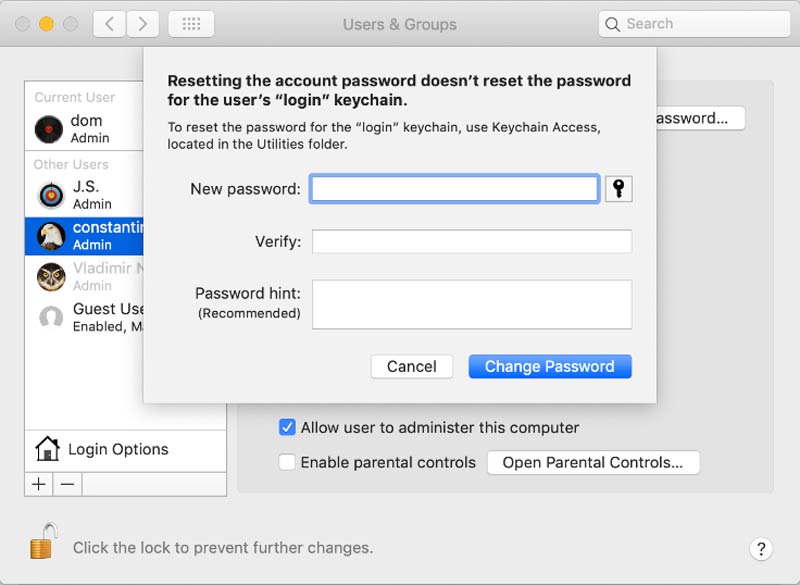
Tenías una nueva contraseña para iniciar sesión en la cuenta. Debido a la discrepancia entre la contraseña de la cuenta de usuario y la contraseña del llavero de inicio de sesión, aún no puede desbloquear el llavero de inicio de sesión.
Cuando reciba el mensaje de error de que no puede desbloquear su llavero de inicio de sesión, puede hacer clic en el Crear nuevo llavero opción si olvida la antigua contraseña del llavero.
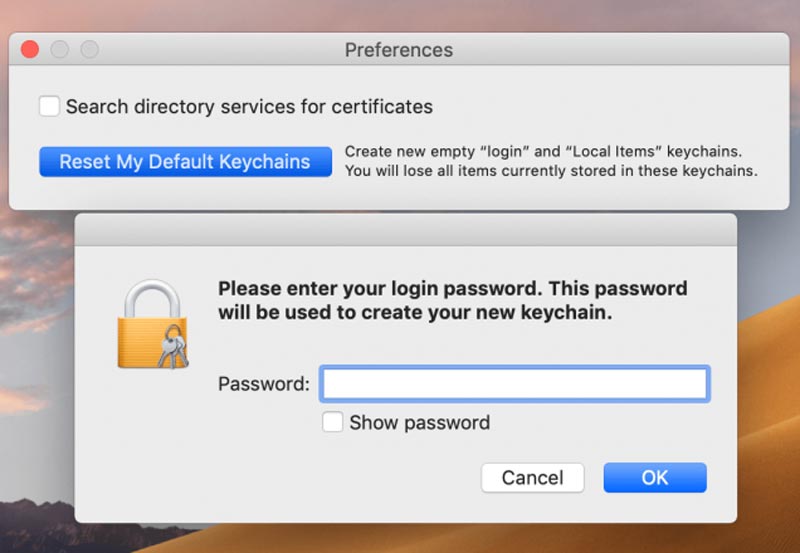
Incluso si ha recuperado o restablecido la contraseña olvidada del llavero, encontrará que faltan algunos archivos importantes. Para recuperar los archivos para diferentes situaciones, Recuperación de datos de Aiseesoft es la mejor recuperación de datos para Mac capaz de recuperar archivos de discos duros, tarjetas de memoria, etc.

Descargas
Recuperación de datos de Aiseesoft
100% Seguro. Sin anuncios.
100% Seguro. Sin anuncios.
¿Es posible recuperar la contraseña olvidada del llavero?
En depende. Vaya a la pantalla de inicio de sesión y siga ingresando una contraseña al menos 3 veces, si hay un mensaje que dice que puede restablecer su contraseña usando ID de apple. Debe reiniciar después de que finalice el proceso e iniciar sesión con su nueva contraseña.
¿Cuál es la mejor alternativa para recuperar una contraseña de llavero olvidada?
Si tiene varios dispositivos Apple que usan la misma cuenta de iCloud, también puede transferir la contraseña del llavero del iPhone a la Mac, o viceversa. Puede AirDrop la contraseña del llavero o usar la recuperación de la contraseña del llavero para obtenerla en su MacBook.
¿Cómo restablecer la contraseña del llavero para el modo de usuario único?
Si tiene un administrador de su MacBook, puede usar la línea de comando para restablecer la contraseña del llavero. Reinicie la Mac y mantenga presionado Comando + S para ingresar al modo de usuario único. Para eliminar la contraseña olvidada del llavero en Mac, puede ingresar el siguiente códec.
rm /Usuarios/nombre corto/Biblioteca/Llaveros/login.keychain
Conclusión
Cuando necesite restablecer la contraseña olvidada del llavero, esta es la guía definitiva que debe seguir. Proporciona soluciones para el modo de usuario único, múltiples cuentas de administrador, primeros auxilios de llavero e incluso ID de Apple para solucionar los problemas relacionados. Si pierde algunos archivos importantes cuando recupera el contraseña de llavero olvidada en Mac, Aiseesoft Data Recovery para Mac debe ser la mejor opción que debe seguir.

Aiseesoft Data Recovery es el mejor software de recuperación de datos para recuperar fotos, documentos, correos electrónicos, audio, videos, etc. borrados o perdidos de su PC/Mac.
100% Seguro. Sin anuncios.
100% Seguro. Sin anuncios.